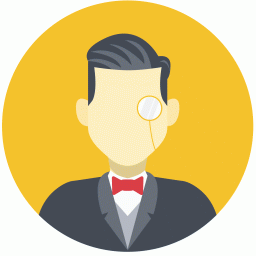课件打印 省钱有道
时间:2022-09-13 11:08:18

快速将PPT课件的核心内容重新排版打印,这样,长篇的PPT文档用少量纸就能打印出来。
现在在大学,老师的课件比课本重要。学生复习的时候可以不看课本,但是不可以不看课件。更有不少新手老师,以开卷形式考试,再将课件中的内容原封不动地出成考题。因此不少学生选择打印老师课件的方式来复习。
虽然现在打印也不是很贵,但是想到将一份PPT课件原封不动地打印一次,还要花费10多块钱,真是不甘心。于是我就想了一个省钱的办法―提取精华打印。
背景:将《软件质量保证与测试》课件由PPT转成PDF格式,共20个文件。
原理:获得纯文本课件,并进一步整理,如去掉空行,加粗标题。
所需软件:AisNote_pdfToText、Word 2007、记事本。
快速获得课件纯文本
1. 将AisNote_pdfToText与PDF格式的课件放入同一目录,如“C:\课件”。
2. 打记事本,在上述目录中,保存为1.bat,内容如下:
for %%i in (*.pdf) do (
pdftotext.exe "%%i" "%%~ni.txt"
)
3. 执行1.bat,确认得到20个txt文件。
合并课件文本
1. 将20个txt文件放入一个新目录,如“C:\课件\txt”。
2. 将20个txt文件按名称排序。
3. 选中所有txt文件,右击第一个文件,选择“重命名”,命名为(1).txt,确认所有文件被重命名。
4. 打开记事本,在上述目录中,保存为2.bat,内容如下:
copy /y (1).txt+(2).txt+(3).txt+(4).txt+(5).txt+(6).txt+(7).txt+(8).txt+(9).txt+(10).txt+(11).txt+(12).txt+(13).txt+(14).txt+(15).txt+(16).txt+(17).txt+(18).txt+(19).txt+(20).txt total.txt
5. 执行2.bat,确认得到total.txt文件(图1)。
进一步整理文本课件
1. 将total.txt中的内容复制到Word 2007中。
2. 删除分页符。打开“查找和替换”,在“替换”选项卡中,替换内容为空,查找内空为“^12”,点击“全部替换”。
3. 删除无效内容。步骤同上,替换内容为空,查找内空分别输入出现的特殊符号(如星号)及无用字串(如校名)。
4. 删除页码。在“替换”选项卡中,替换内容为空,点击“更多”按钮,勾选“使用通配符”,查找内容为“Page -[0-9]@-”(格式因实际而定,“[0-9]@”表示一个或多个数字)。
5. 去空行。替换内容为“^13”,不勾选“使用通配符”,查找内空为“^13^w^13”(只含空格的行),点击“全部替换”。勾选“使用通配符”,查找内空为“^13^13@”(连续的回车符),点击“全部替换”。
6. 加粗标题。替换内容为“^&”(代表查找到的内容),点击“格式”,设置字体为加粗,勾选“使用通配符”,查找内空为“第 [0-9]@ 章[!^13]@^13”(格式因实际而定,“[!^13]@”表示回车符以外的一个或多个字符),点击“全部替换”。勾选“使用通配符”,查找内空为“^13[0-9]@.[0-9]@[!^13]@^13”(格式因实际而定),点击“全部替换”。
用以上方法得到的纯文本课件可以方便在手机、MP3等设备中查看(图2),复习时还可以方便地对课件内容进行查找。